Zoals u wellicht weet, voegen veel programma's tijdens de installatie een snelkoppeling toe aan het opstarten van het systeem om automatisch met Windows te starten. Dit gebeurt omdat sommige van deze programma's om veiligheidsredenen (bijvoorbeeld het antivirusprogramma) of gemak (bijvoorbeeld Skype, Dropbox, enz.) tijdens het opstarten van Windows moeten worden uitgevoerd. Aan de andere kant willen sommige gebruikers om gemaksredenen een specifiek programma of map toevoegen om te openen bij het opstarten van Windows 10.

In dit artikel laat ik je zien hoe je handmatig een snelkoppeling van elk programma, bestand of map in Windows 10 Startup kunt toevoegen om automatisch te starten of te openen met Windows 10.
Een programma, bestand of map openen bij het opstarten van het systeem in Windows 10.
Stap 1. Open de opstartmap van Windows 10.
1. Druk tegelijkertijd op de Winnen + R toetsen om het opdrachtvenster voor uitvoeren te openen.
+ R toetsen om het opdrachtvenster voor uitvoeren te openen.
2. Typ het volgende commando* en druk op oke:
- shell: opstarten
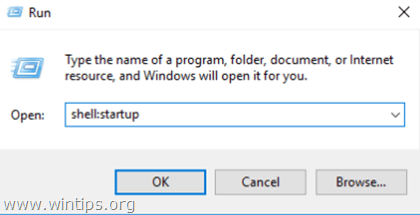
* Opmerking: De bovenstaande opdracht opent de opstartmap van uw gebruiker:
- C:\Gebruikers\
\AppData\Roaming\Microsoft\Windows\Start Menu\Programs\Startup
– Als u een programma of bestand wilt toevoegen om te starten met het opstarten van Windows, voor alle gebruikers die de computer gebruiken, dan in plaats van shell: opstarten type shell: gemeenschappelijk opstarten
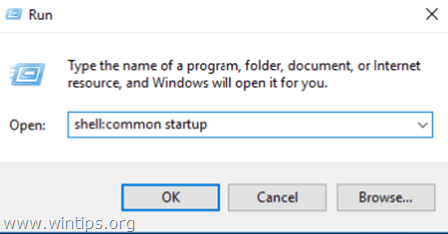
3. Ga verder met de volgende stap zonder het mapvenster "Opstarten" te sluiten.
Stap 2. Plaats een snelkoppeling van een programma, bestand of map bij Opstarten.
A. Een programmasnelkoppeling toevoegen aan het opstarten van Windows 10.
1. Sleep vanuit de lijst met geïnstalleerde programma's het programma dat u wilt toevoegen in Windows 10 Startup naar uw bureaublad.
2. Klik met de rechtermuisknop op de nieuw gemaakte snelkoppeling op uw bureaublad en selecteer Snee.
3. Navigeer naar de opstartmap, die u hebt geopend in stap 1.
4. Klik met de rechtermuisknop op een lege ruimte en selecteer Plakken.

B. Een bestand of map toevoegen aan het opstarten van Windows 10.
1. Klik met de rechtermuisknop op het bestand of de map die u wilt openen met Windows 10 Startup en selecteer Snelkoppeling maken.
2. Klik vervolgens met de rechtermuisknop op de nieuw gemaakte snelkoppeling en selecteer Snee.
3. Navigeer naar de opstartmap, die u hebt geopend in stap 1.
4. Klik met de rechtermuisknop op een lege ruimte en selecteer Plakken.
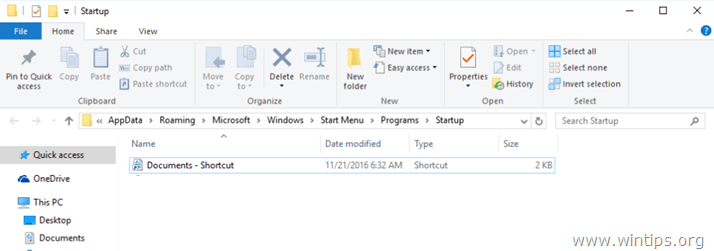
Dat is het! Laat me weten of deze gids je heeft geholpen door een opmerking over je ervaring achter te laten. Like en deel deze gids om anderen te helpen.